Cum să faci un calendar în Word
Microsoft Office Microsoft Word Birou Erou Cuvânt / / April 02, 2023

Ultima actualizare pe
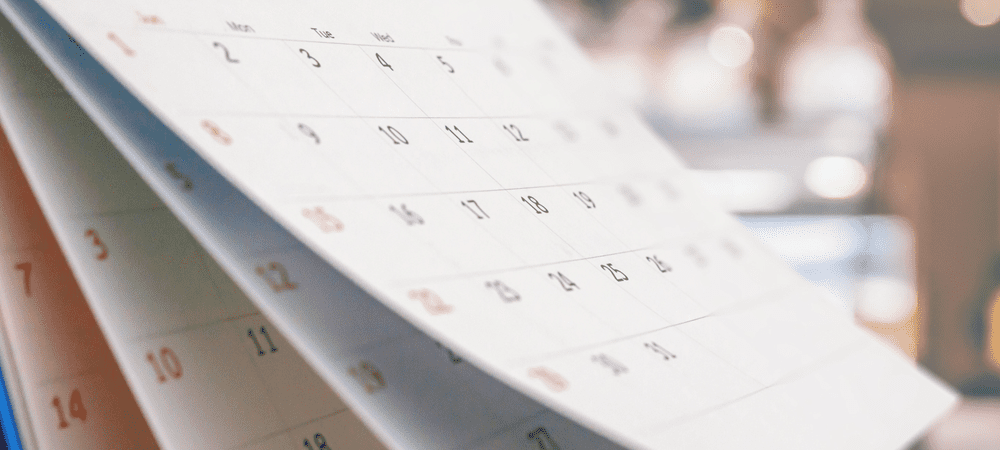
Doriți să vă creați propriul calendar? Puteți crea un calendar cu imagini sau text în Word folosind șabloane sau propriul design. Acest ghid va explica cum.
Te chinui să găsești un calendar care să aibă formatul dorit? Ați vrea să aveți mai mult spațiu în calendar sau un aspect diferit? Dacă da, crearea propriului calendar în Word ar putea fi o opțiune bună.
Puteți alege să creați un calendar complet de la zero sau puteți accelera procesul prin folosind unul dintre șabloanele de calendar prestabilite care sunt incluse în procesarea de text aplicarea.
Sunteți gata să începeți? Puteți crea un calendar în Word așa cum doriți, urmând pașii de mai jos.
Cum să faci un calendar în Word folosind tabele
Dacă doriți să creați un calendar care să corespundă exact specificațiilor dvs., puteți face totul de la zero folosind tabele din Word. Acest lucru vă permite să proiectați aspectul exact pe care îl doriți pentru calendarul dvs.
Pentru a crea un calendar în Word folosind tabele:
- Deschideți un nou document Word.
- presa introduce de câteva ori pentru a muta cursorul în jos pe pagină.
- Apasă pe Introduce meniul.
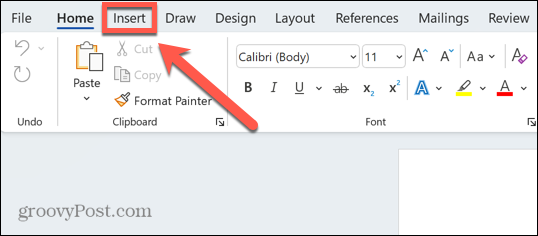
- În panglică, faceți clic pe Masa pictograma.
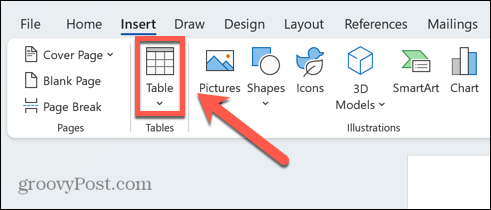
- Faceți clic și țineți apăsat butonul pătrat din stânga sus și trage afară a masa 7×6.
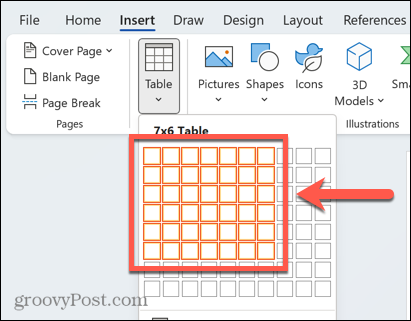
- Completați zilele săptămânii în rândul de sus.
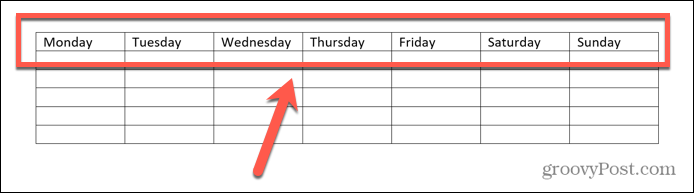
- Completați datele lunii, folosind un alt calendar ca referință.
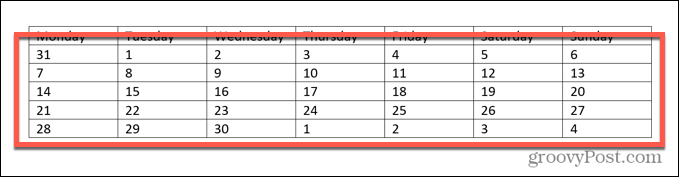
- Evidențiați orice date care sunt în afara lunii curente.
- În Acasă meniu, faceți clic pe Culoarea textului pictograma și selectați o culoare gri.
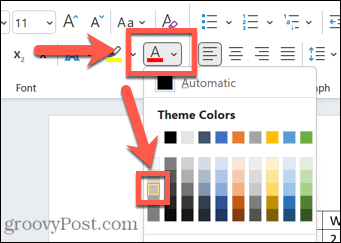
- Repetați pentru orice alte date în afara lunii curente.
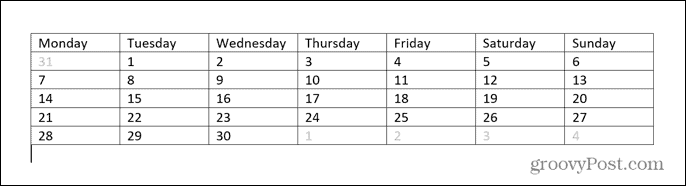
- Apasă pe Introduce meniul.
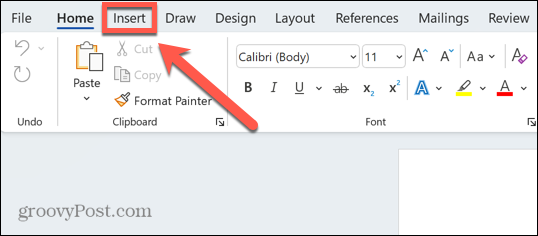
- Apasă pe Casetă de text pictograma și selectați Casetă text simplă.
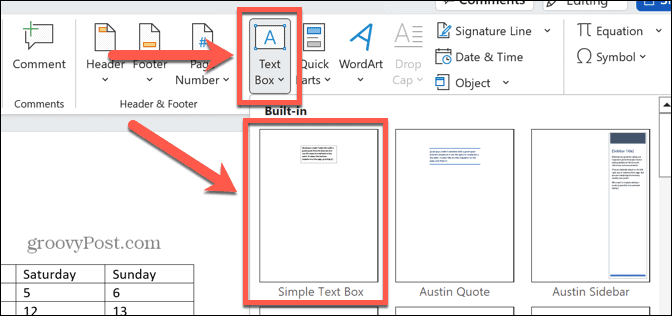
- Utilizați mânerele casetei de text pentru a trage caseta de text pentru a se potrivi cu lățimea tabelului. Poate ai nevoie mutați-vă masa pentru a se potrivi caseta de text la dimensiunea dorită.
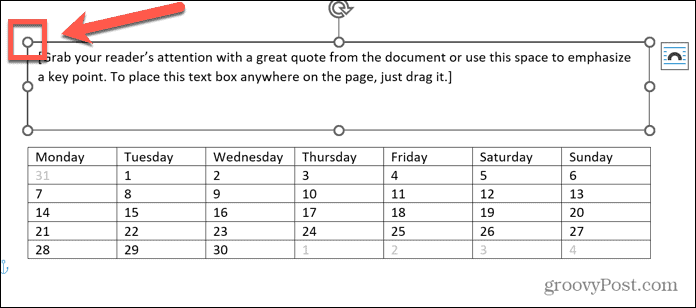
- Introduceți textul dorit pentru titlul paginii calendaristice.
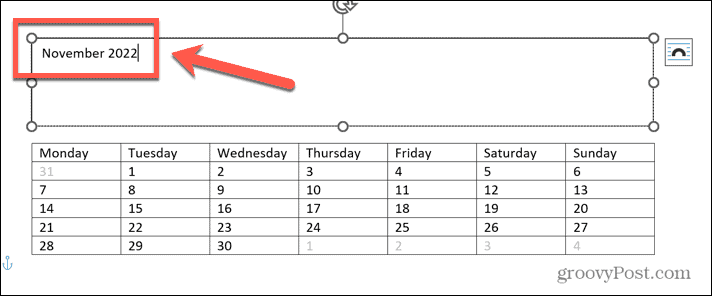
- În Acasă din meniu, utilizați instrumentele de font pentru a selecta dimensiunea și stilul fontului dorit pentru textul din calendar.
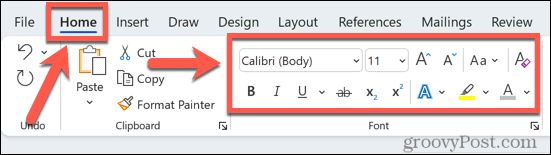
- Când sunteți mulțumit de munca dvs., salvați fișierul. Dacă doriți să creați mai multe, treceți la crearea luna următoare.
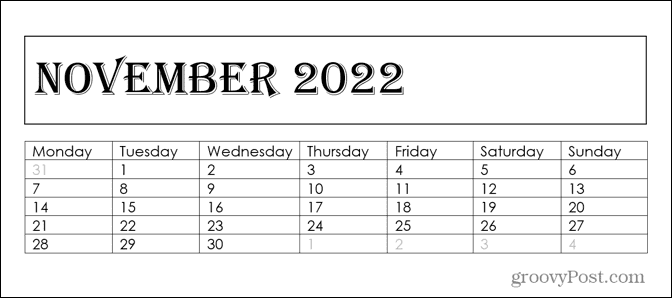
Cum să faci un calendar în Word folosind șabloane
Dacă toate cele de mai sus par un pic prea mult ca o muncă grea și doriți să creați un calendar cu doar câteva clicuri, puteți utiliza șabloane Word. Există șabloane de calendar prestabilite care vă pot ajuta să vă creați propriul calendar în câteva momente.
Pentru a crea un calendar folosind șabloane Word:
- Deschideți un document nou.
- Clic Nou și tip Calendar în caseta de căutare.
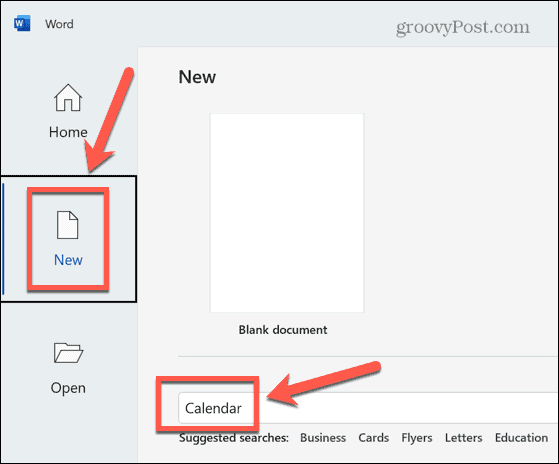
- Selectați unul dintre șabloanele de calendar.
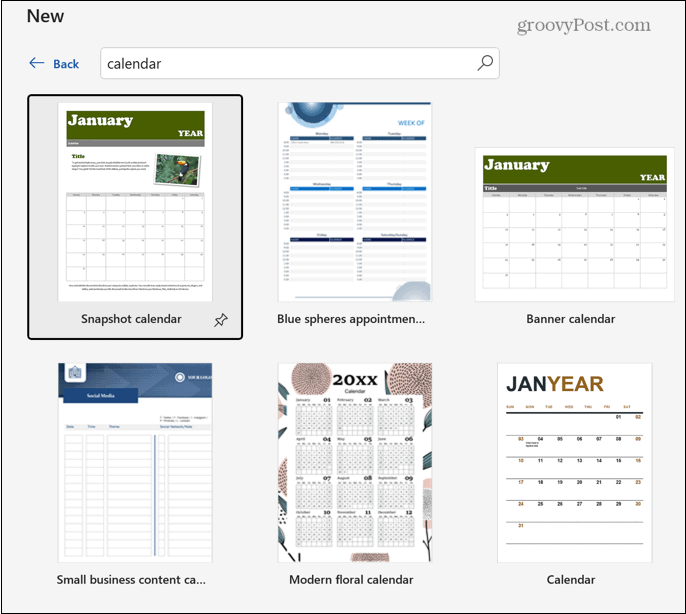
- Clic Crea.
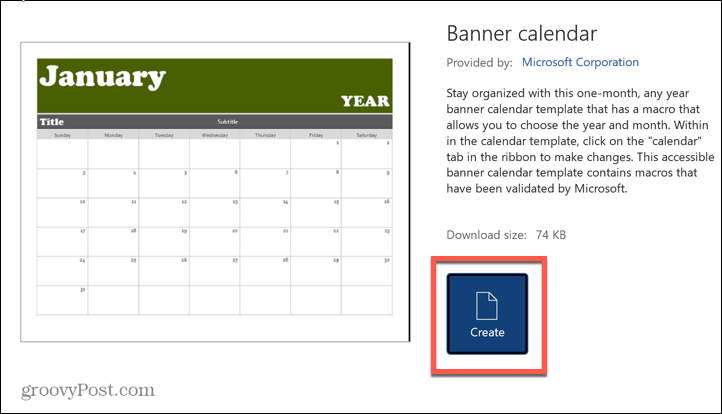
- Selectați luna și data dorite pentru calendarul dvs.
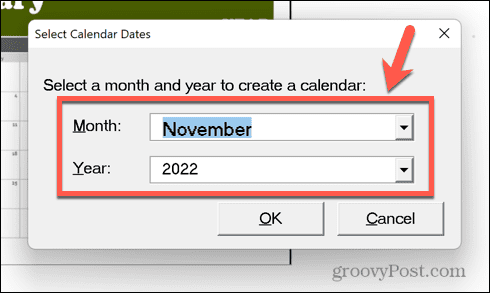
- Clic Teme pentru a alege din lista de teme pentru calendarul dvs.

- Pentru a selecta dintr-o gamă de teme de culoare diferite, faceți clic Culori.
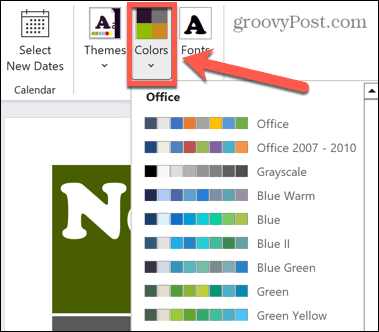
- Clic Fonturi pentru a alege fonturile pentru calendarul dvs.
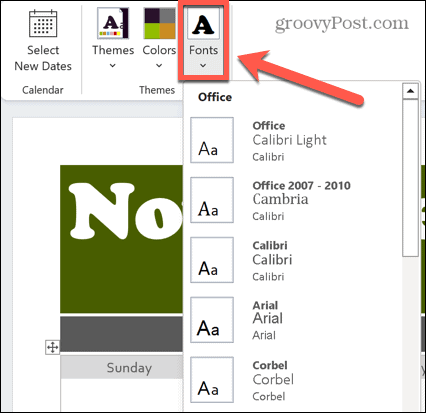
- Dacă trebuie să schimbați datele într-o lună diferită, faceți clic Selectați Date noi.
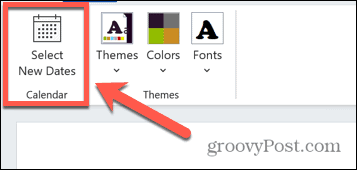
- Alegeți luna și anul în care doriți să schimbați.
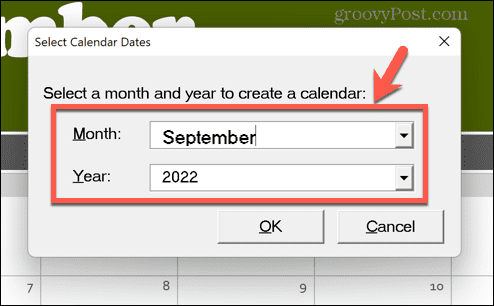
- Când sunteți mulțumit de calendarul dvs., salvați fișierul. Puteți repeta procesul pentru alte luni dacă doriți.
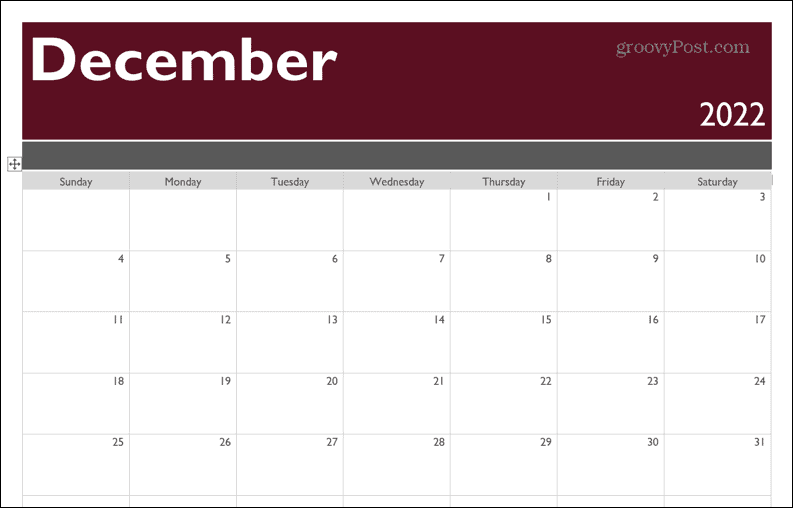
Fii creativ cu Word
A învăța cum să faci un calendar în Word este doar o modalitate prin care poți folosi populara aplicație de calcul pentru mult mai mult decât doar documente text.
De exemplu, puteți introduce și editați imagini în Word. Puteți face acele imagini transparente când creați fluturași și comprimați imaginile în Word pentru a reduce dimensiunea fișierului. Este chiar posibil rotiți textul în Word pentru a vă face documentele și mai creative.
Cum să găsiți cheia de produs Windows 11
Dacă trebuie să transferați cheia de produs Windows 11 sau doar aveți nevoie de ea pentru a face o instalare curată a sistemului de operare,...
Cum să ștergeți memoria cache, cookie-urile și istoricul de navigare Google Chrome
Chrome face o treabă excelentă în stocarea istoricului de navigare, a memoriei cache și a cookie-urilor pentru a optimiza performanța browserului online. E cum să...
Potrivirea prețurilor în magazin: Cum să obțineți prețuri online în timp ce faceți cumpărături în magazin
Cumpărând în magazin nu înseamnă că trebuie să plătești prețuri mai mari. Datorită garanțiilor de potrivire a prețurilor, puteți obține reduceri online în timp ce faceți cumpărături în...



